Stift und Finger
Windows 10 Benutzergesten auf dem Touchscreen
In der Galerie sehen Sie die in Windows 10 verwendbaren Gesten zur Steuerung am Touchscreen.
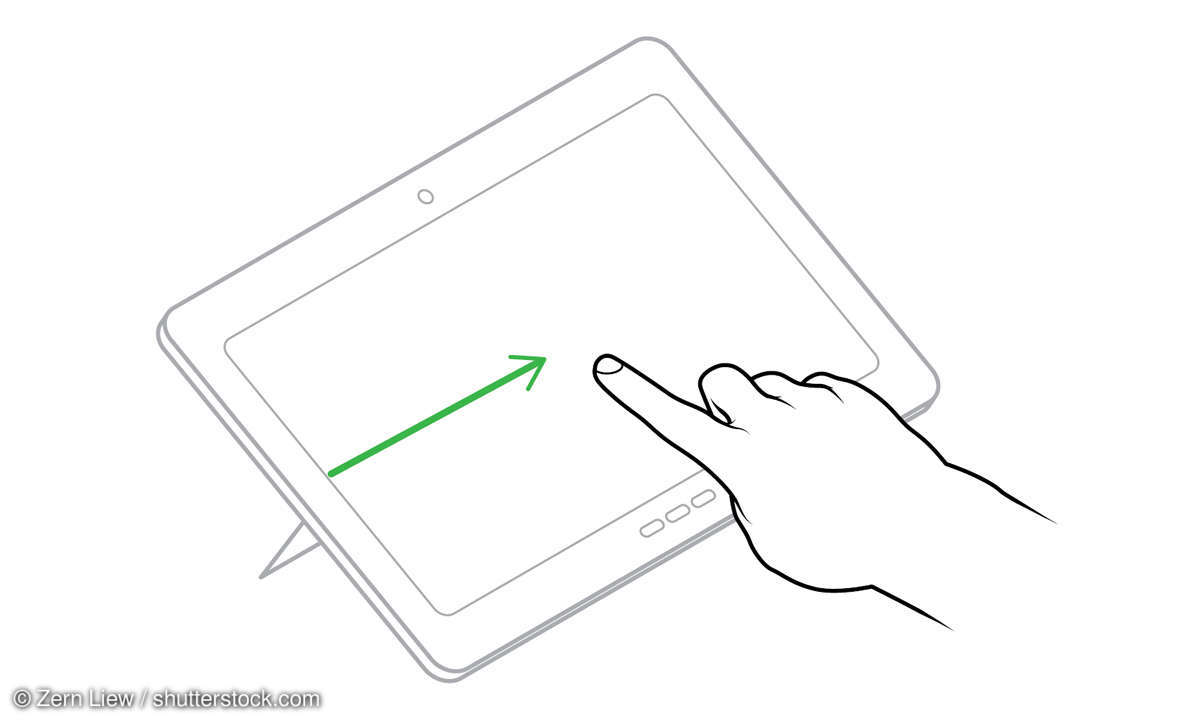
1
Übersicht geöffneter Apps
Vom linken Bildschirmrand in Richtung Bildschirmmitte.
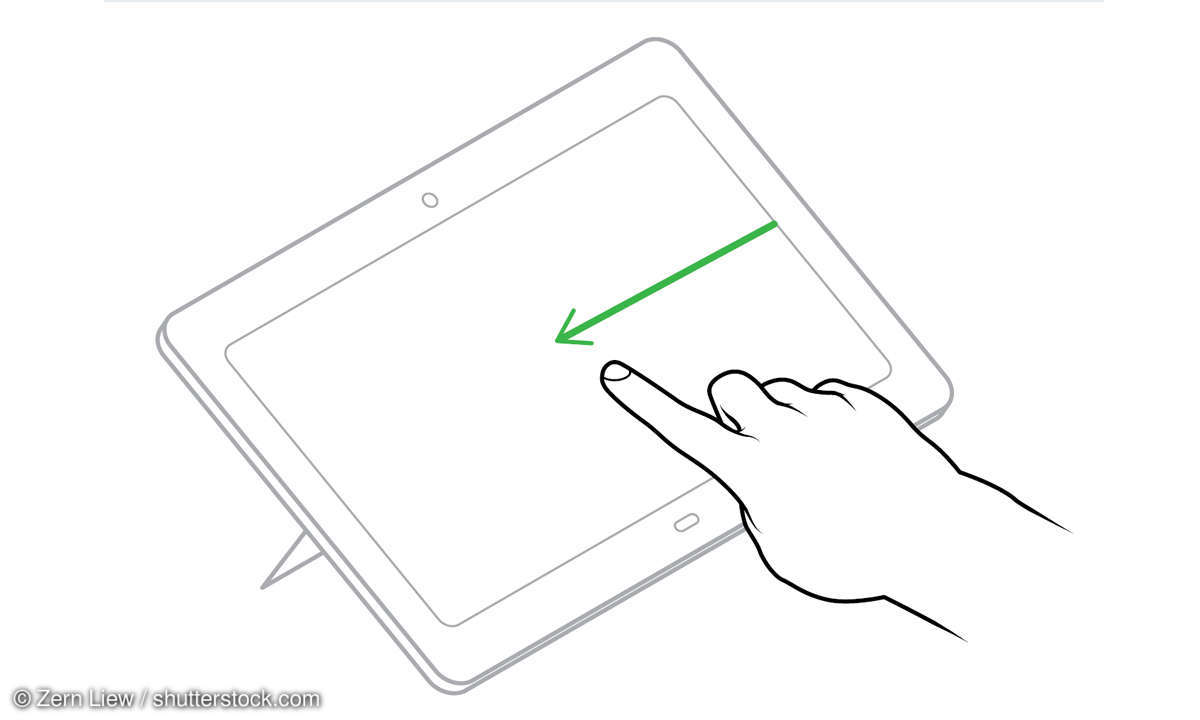
2
Info-Center
Vom rechten Bildschirmrand in Richtung Bildschirmmitte
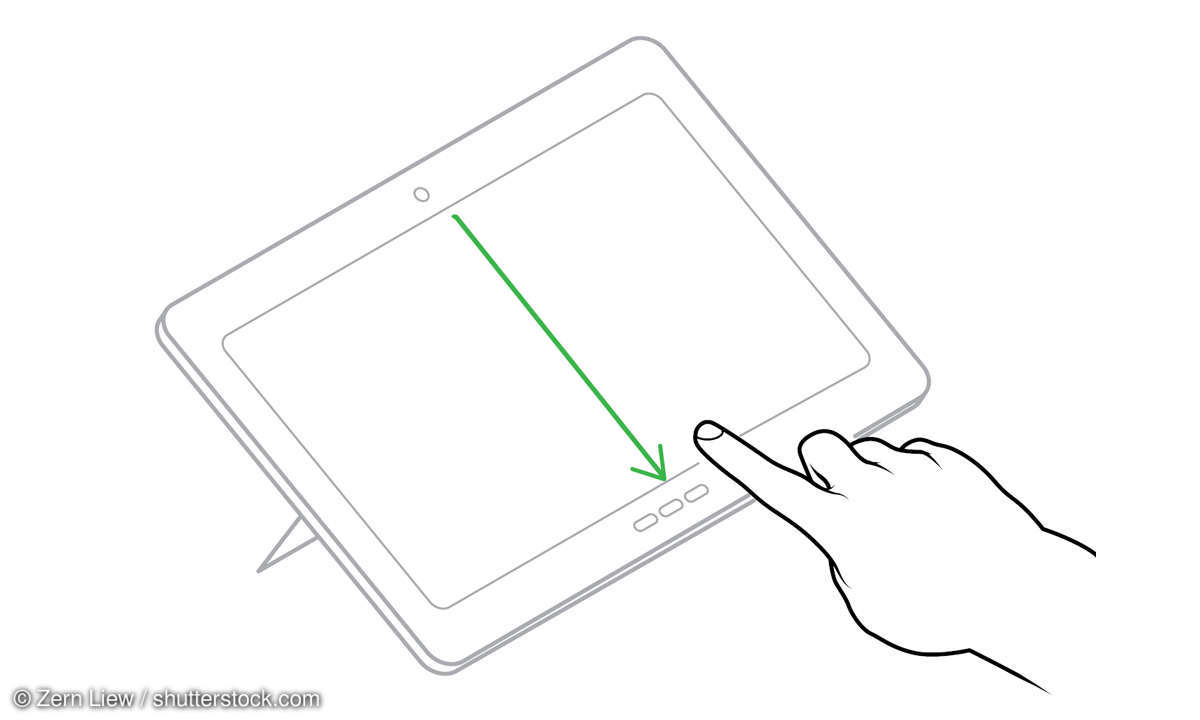
3
Schließt die geöffnete App
Vom oberen Bildschirmrand nach ganz unten (Tablet-Modus ein).
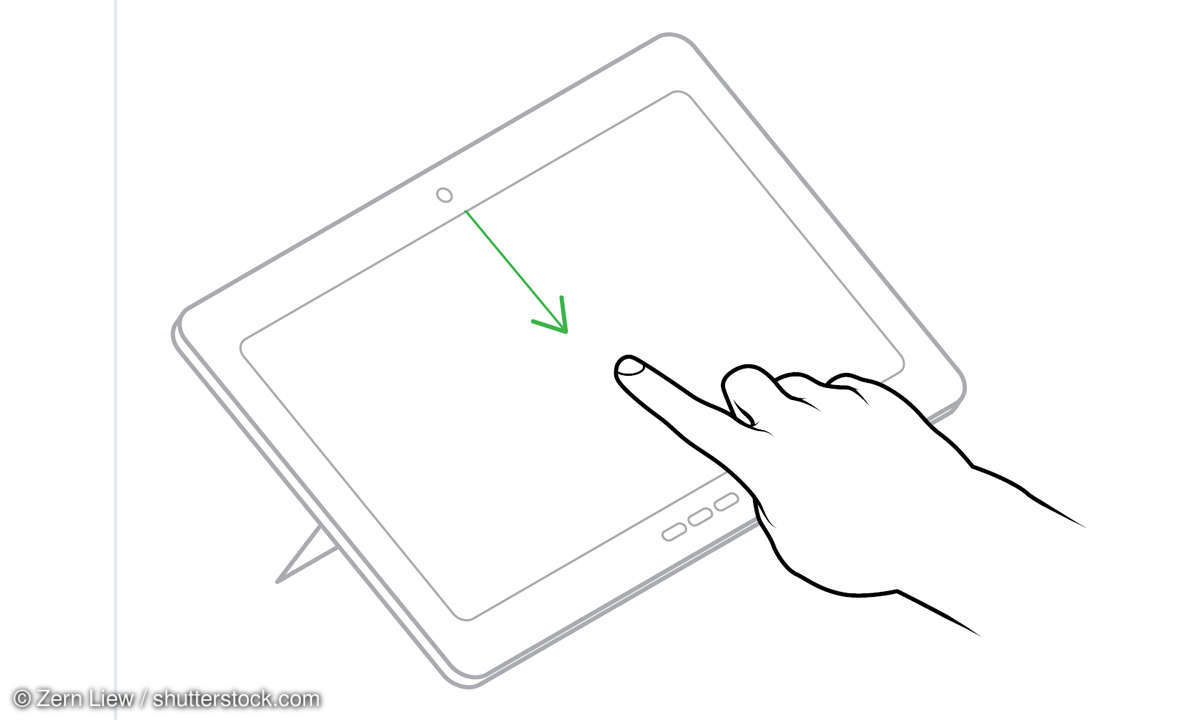
4
Vollbild-App als bewegliches Fenster
Vom oberen Bildschirmrand in Richtung Bildschirmmitte (Tablet-Modus aus).
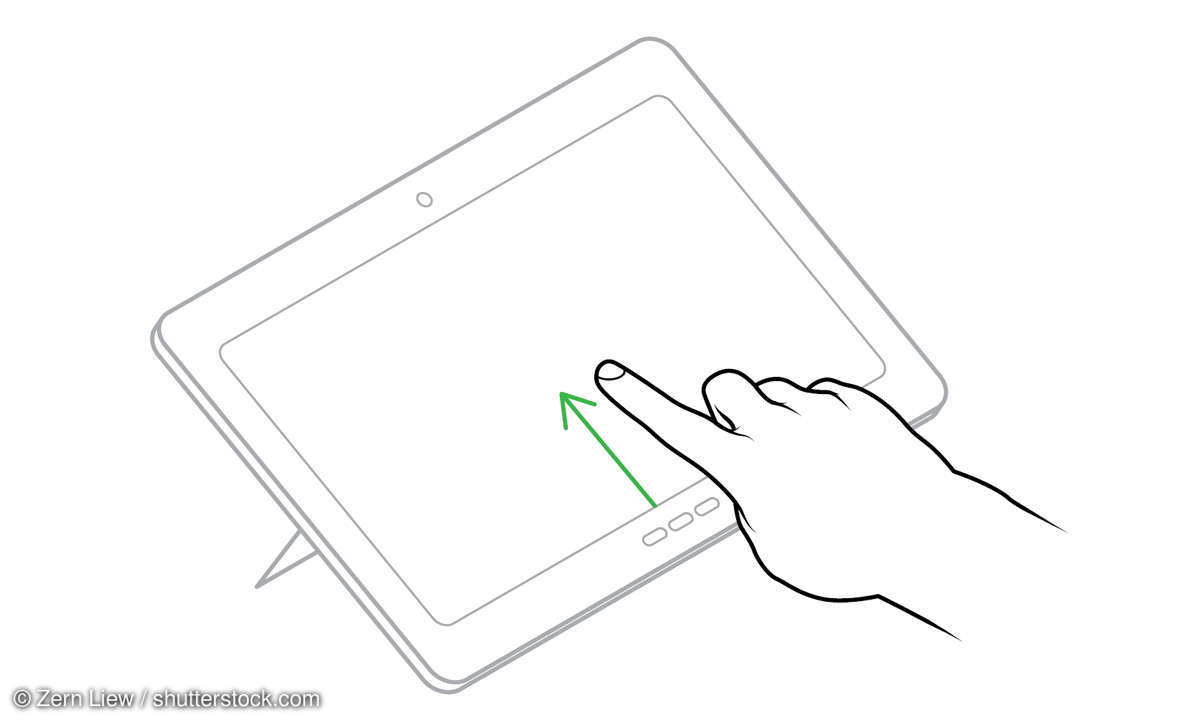
5
Taskleiste einblenden
Vom unteren Bildschirmrand in Richtung Bildschirmmitte (Desktop-Modus).
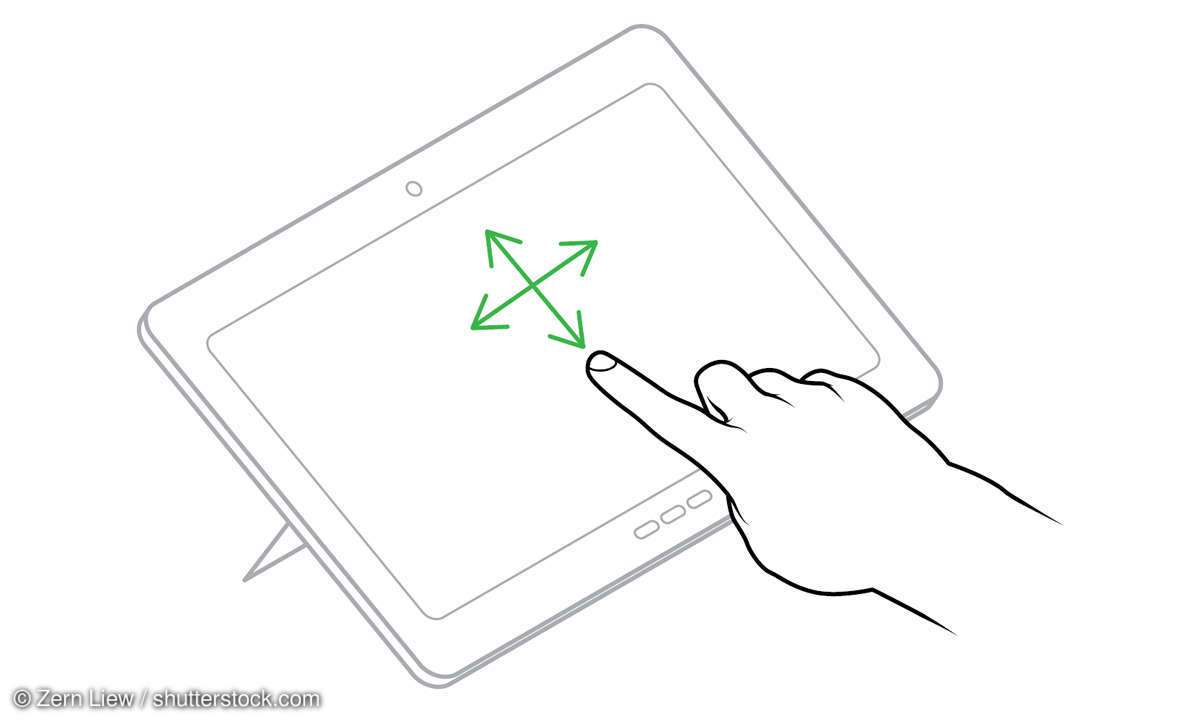
6
Scrollen wie mit dem Mausrad
Senkrecht oder waagerecht wischen (funktioniert nur beim Browser und in wenigen Apps).
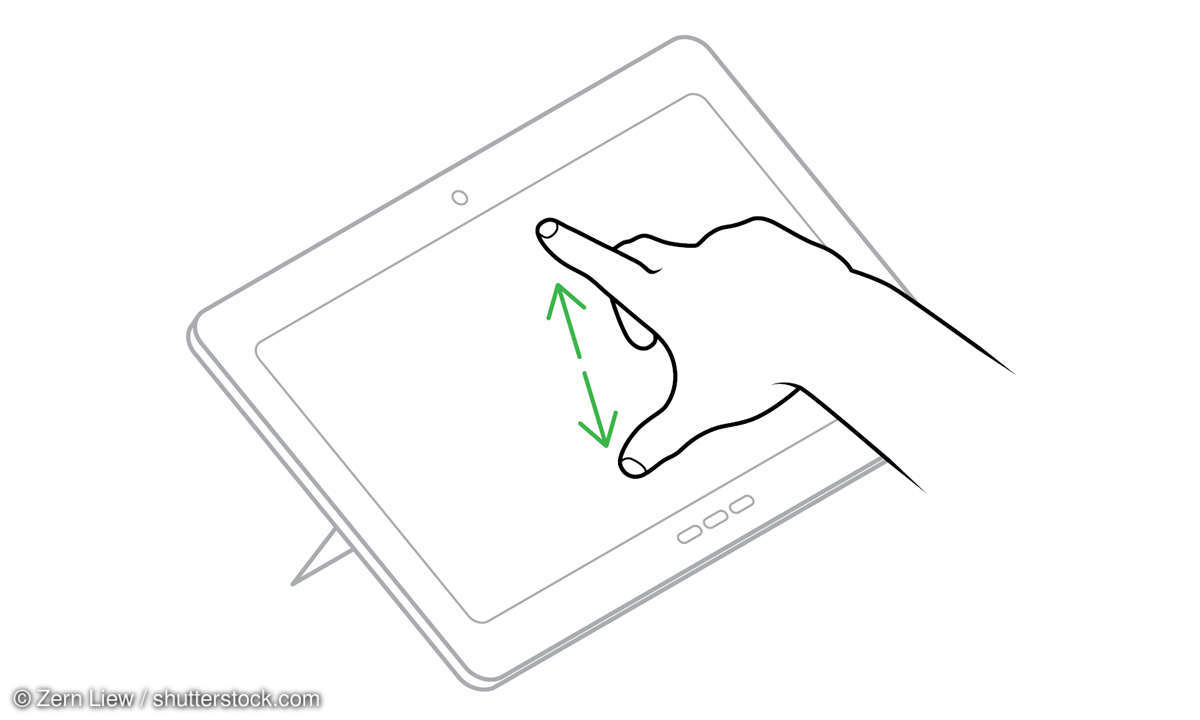
7
Zoom (nur Browser und wenige Apps)
Zwei Finger auseinanderziehen.
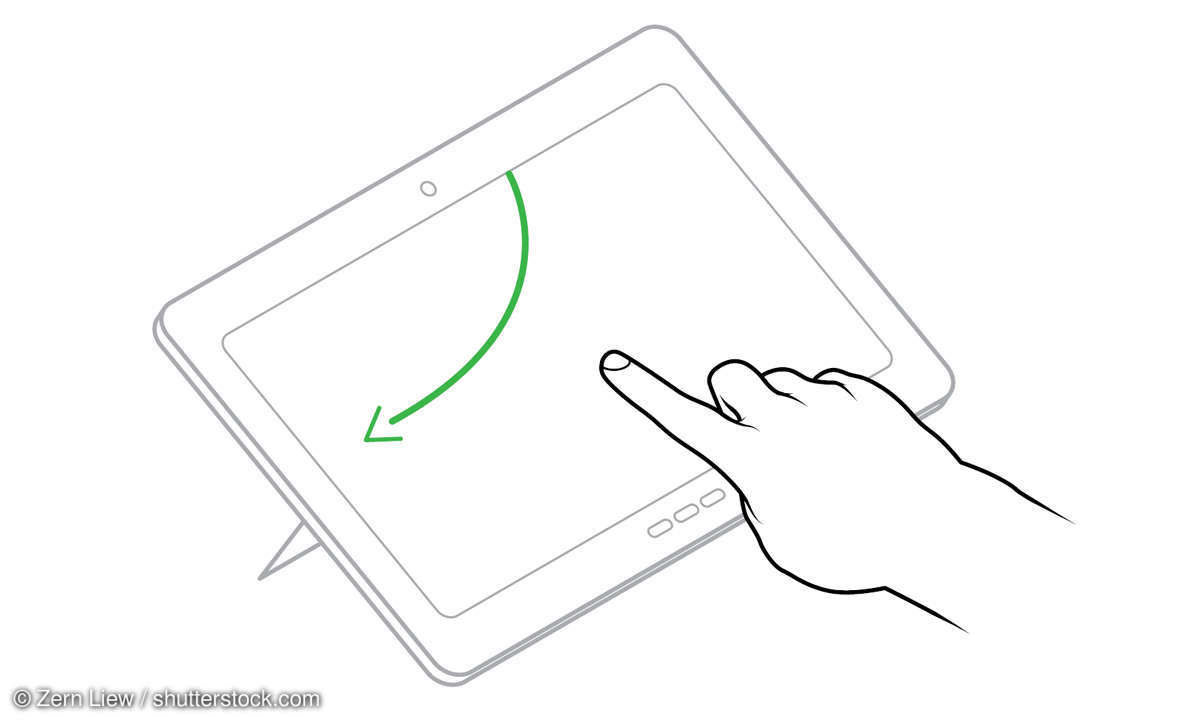
8
Vollbild-App auf linke Bildschirmhälfte reduzieren
Vom oberen Bildschirmrand an den linken Bildschirmrand (Tablet-Modus ein).
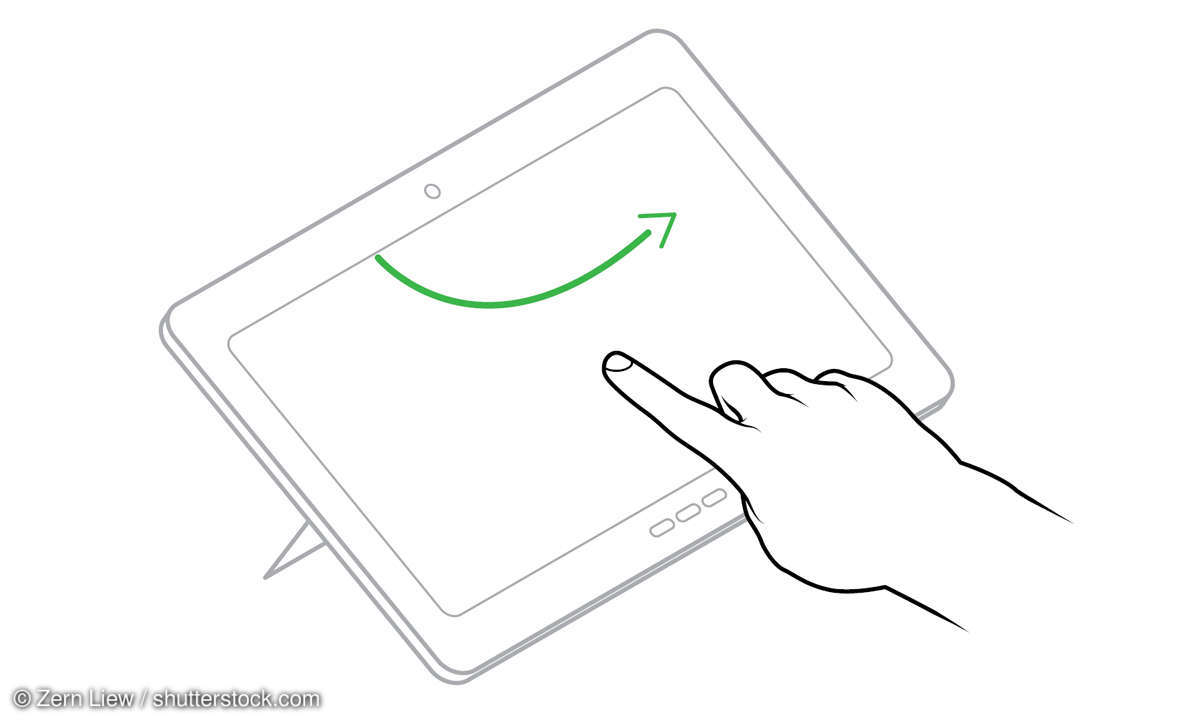
9
Reduziert eine Vollbild-App auf die rechte Bildschirmhälfte
Vom oberen Bildschirmrand an den rechten Bildschirmrand (Tablet-Modus ein).